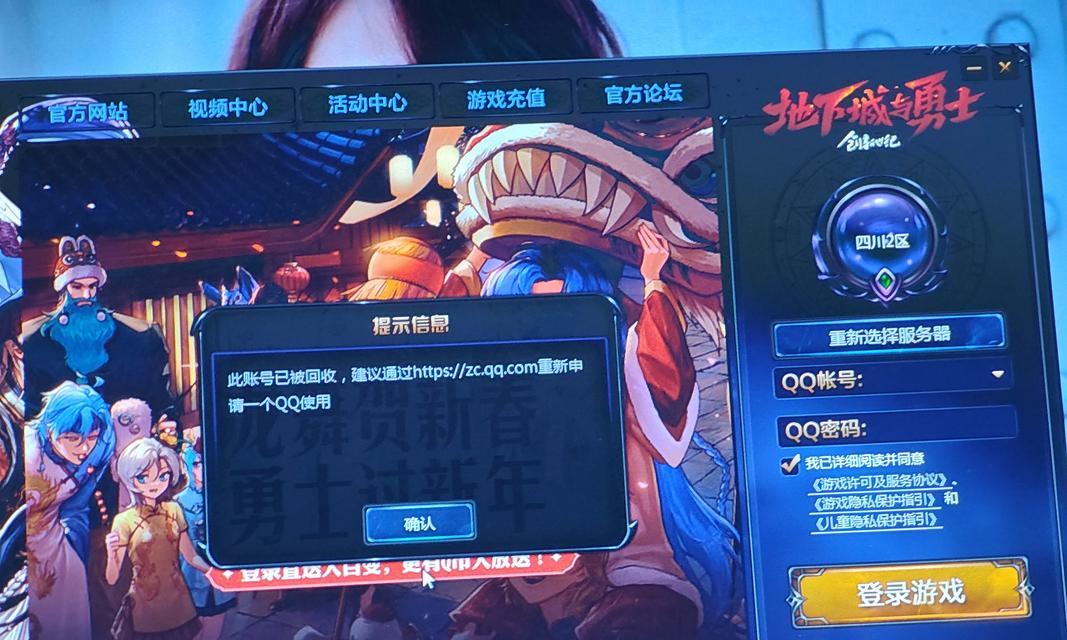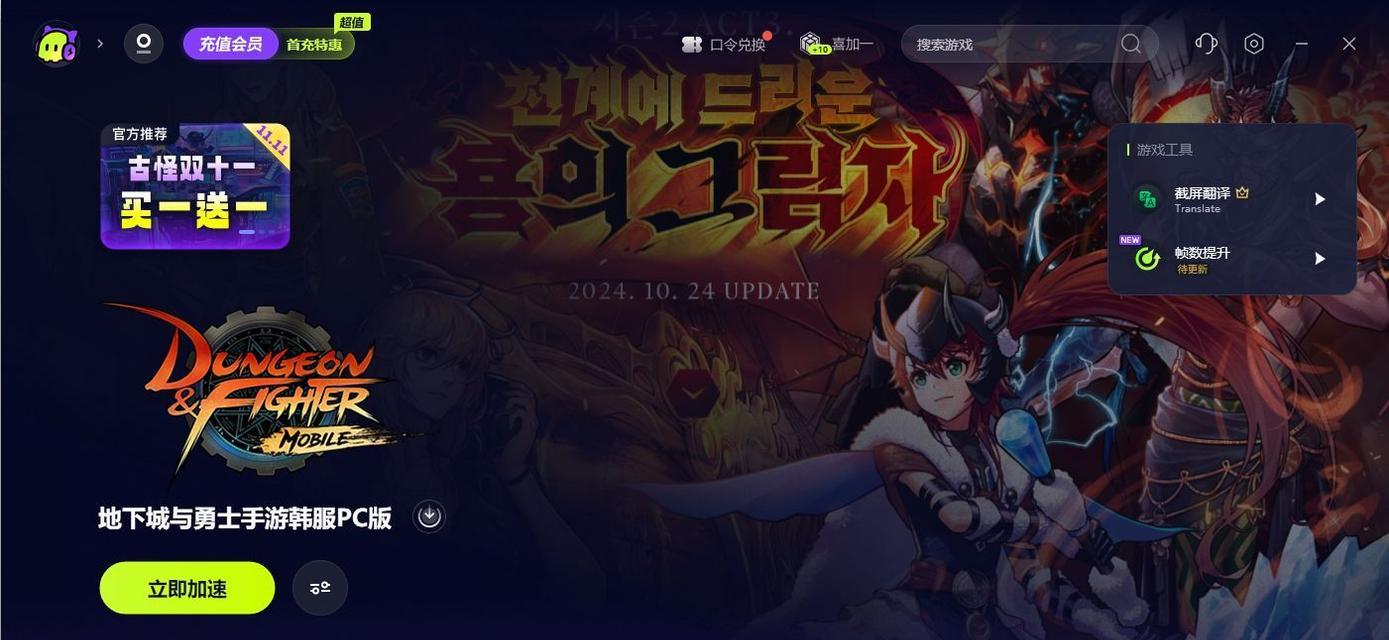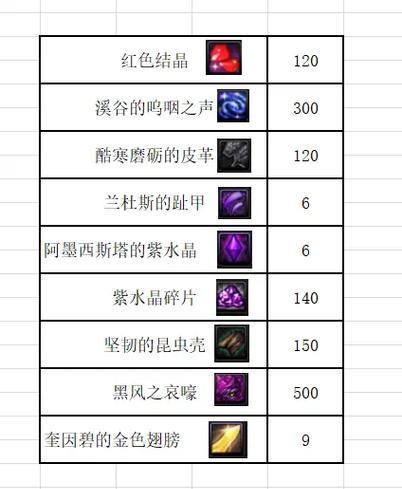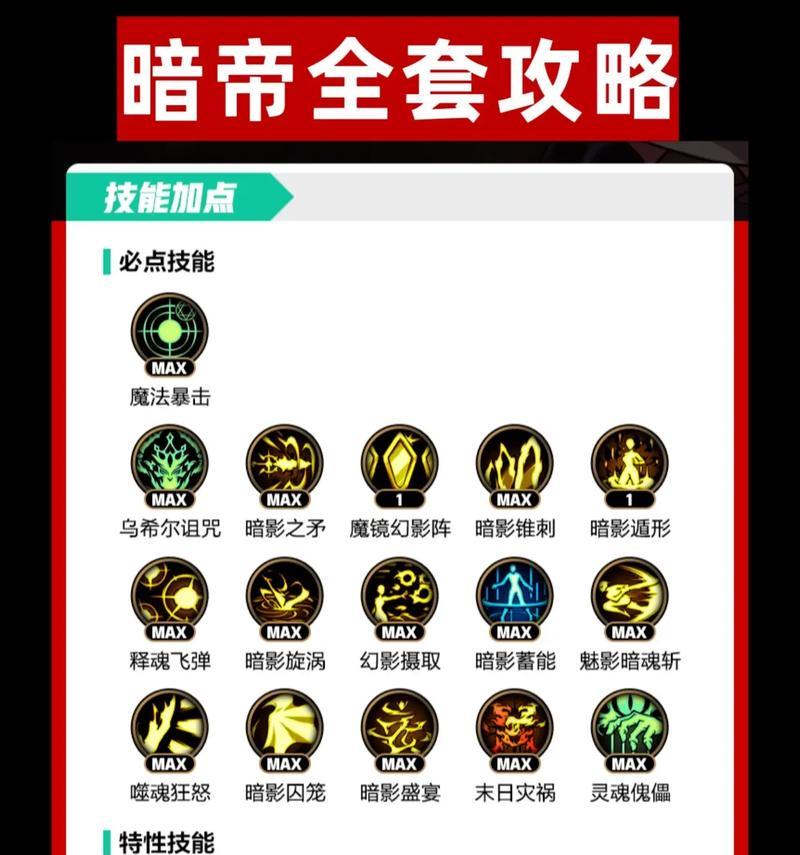近年来,作为一款受欢迎的网络角色扮演游戏,《地下城与勇士》(DNF)吸引了众多玩家。然而,一些玩家可能会遇到“DNF无法进入游戏,显示无响应”的问题,这会影响他们的游戏体验。本文将提供一系列解决方法,帮助用户恢复游戏的正常使用。
原因分析:为什么DNF会无响应?
在解决DNF无响应的问题之前,我们需要了解可能导致此问题的原因,这有助于我们找到更为有效的解决方案。常见的原因有:
1.游戏文件损坏:游戏更新或安装过程中,部分文件可能会损坏。
2.系统兼容性问题:游戏与当前操作系统版本不兼容。
3.驱动问题:显卡驱动过时或不支持最新版本的游戏。
4.后台程序冲突:其他后台运行程序与DNF游戏冲突,导致游戏无法启动。
5.磁盘空间不足:硬盘空间不足可能影响游戏文件的正常读取。
操作步骤:解决DNF无法进入游戏无响应的问题
一、检查和清理磁盘空间
步骤1:使用磁盘清理工具删除无用的临时文件,释放空间。
步骤2:检查DNF所在硬盘分区是否有足够的剩余空间。如果空间不足,请卸载不常用的应用程序或清理不必要的文件。
二、更新驱动程序
步骤1:访问显卡制造商的官方网站,下载并安装最新的显卡驱动。
步骤2:重启计算机,检查DNF是否能正常运行。
三、关闭后台运行程序
步骤1:打开任务管理器,查看并结束可能与DNF冲突的程序,如其他游戏、视频播放软件等。
步骤2:确保在游戏时关闭不必要的后台程序。
四、修复游戏文件
步骤1:打开DNF所在的文件夹,找到游戏启动程序。
步骤2:运行游戏修复工具或使用游戏客户端的“修复”选项。
五、检查系统兼容性
步骤1:确认操作系统是否为DNF支持的版本。
步骤2:如果是,尝试设置兼容性模式运行DNF游戏。
六、重新安装游戏
如果上述步骤都无法解决问题,可能需要重新安装DNF。
步骤1:卸载当前的DNF游戏客户端。
步骤2:清理残留文件,并重新下载最新版DNF游戏。
步骤3:安装游戏并尝试再次进入。
常见问题解答
问题1:如何更新显卡驱动?
更新显卡驱动需要访问显卡制造商的官方网站,通常可以在网站的“支持”或“下载”部分找到最新的驱动程序。
问题2:如何关闭Windows防火墙?
通过控制面板打开Windows防火墙,点击“启用或关闭Windows防火墙”,根据需要关闭防火墙。
问题3:如果我的游戏文件完全损坏,我应该如何备份我的游戏角色数据?
在游戏设置中通常有角色数据备份选项,选择将数据备份到网络服务器或本地硬盘。
实用技巧:预防DNF无响应
定期维护系统:保持操作系统更新,定期清理磁盘。
定期更新驱动程序:定期检查并更新显卡驱动等硬件驱动。
使用官方客户端:始终使用官方渠道下载和更新游戏。
通过以上步骤,大多数的DNF无法进入游戏无响应的问题都能得到解决。如果问题依旧存在,建议联系游戏官方客服寻求进一步的帮助。
结语
游戏是娱乐的工具,遇到无法进入游戏的状况确实会令人沮丧。通过上述的排查和解决方案,相信可以解决您在游戏过程中遇到的大部分问题。在游戏之余,也请记得保持良好的电脑使用习惯,这样可以有效预防很多不必要的麻烦。祝您游戏愉快!